Cara menambah virtual memori untuk meningkatkan performa windows 7. Salah satu cara untuk meningkatkan performa (kinerja) yang bisa mempercepat windows 7 anda adalah dengan menambah virtual memori (virtual memory). Virtual memory adalah merupakan memori tambahan yang dapat diambil dari ruang kosong (free space) yang ada di hardisk. Windows menyediakan fasilitas ini untuk menunjang atau meningkatkan performa komputer (pc atau notebook). Secara default windows akan mengalokasikan ruang kosong di hardisk anda sesuai dengan batas minimum kebutuhan Windows , tetapi dengan pengaturan secara manual, kita bisa menambah ruang virtual memori komputer. Memori virtual ini akan digunakan oleh windows secara otomatis jika memori fisik telah terpakai penuh oleh aplikasi windows, Dengan menambah virtual memory maka kita dapat menghindari munculnya pesan "low virtual memory...".
Berikut ini adalah prosedur atau cara untuk menambah virtual memori windows 7:
1. Klik kanan pada icon computer pilih Properties

Berikut ini adalah prosedur atau cara untuk menambah virtual memori windows 7:
1. Klik kanan pada icon computer pilih Properties

5. Lepaskan centang "automatically manage paging file size for all drives"
Pilih option Custom size
Isi bagian initial size (MB) : 1000 (sesuaikan dengan kapasitas ruang kosong di hardisk anda)
Isi bagian maximum size (MB) : 2000 (sesuaikan dengan kapasitas ruang kosong di hardisk anda bisa lebih besar atau lebih kecil dari nilai tsb)
Kemudian Klik tombol Set
Pilih option Custom size
Isi bagian initial size (MB) : 1000 (sesuaikan dengan kapasitas ruang kosong di hardisk anda)
Isi bagian maximum size (MB) : 2000 (sesuaikan dengan kapasitas ruang kosong di hardisk anda bisa lebih besar atau lebih kecil dari nilai tsb)
Kemudian Klik tombol Set
6. hasilnya akan tampak seperti gambar di bawah ini
Pilih OK
Selanjutnya Restart komputer anda

Pengaturan virtual memory ini hanya bermanfaat jika kapasitas memory telah penuh digunakan oleh berbagai aplikasi yang sedang berjalan di komputer. Untuk lebih mengoptimalkan kinerja windows maka bisa lakukan langkah berikut mempercepat windows 7
Postingan lain yang berkaitan dengan penggunaan windows 7 bisa dilihat disini panduan windows 7
Pilih OK
Selanjutnya Restart komputer anda

Pengaturan virtual memory ini hanya bermanfaat jika kapasitas memory telah penuh digunakan oleh berbagai aplikasi yang sedang berjalan di komputer. Untuk lebih mengoptimalkan kinerja windows maka bisa lakukan langkah berikut mempercepat windows 7
Postingan lain yang berkaitan dengan penggunaan windows 7 bisa dilihat disini panduan windows 7
 19.00
19.00
 Tutorial Komputer
Tutorial Komputer







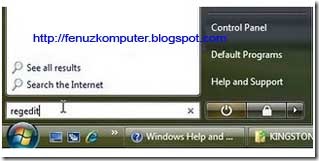























































.gif)
.gif)









